Dell S2330MX Monitor User Manual
Browse online or download User Manual for Monitors Dell S2330MX Monitor. Dell S2330MX Monitor Manuel d'utilisation
- Page / 42
- Table of contents
- BOOKMARKS



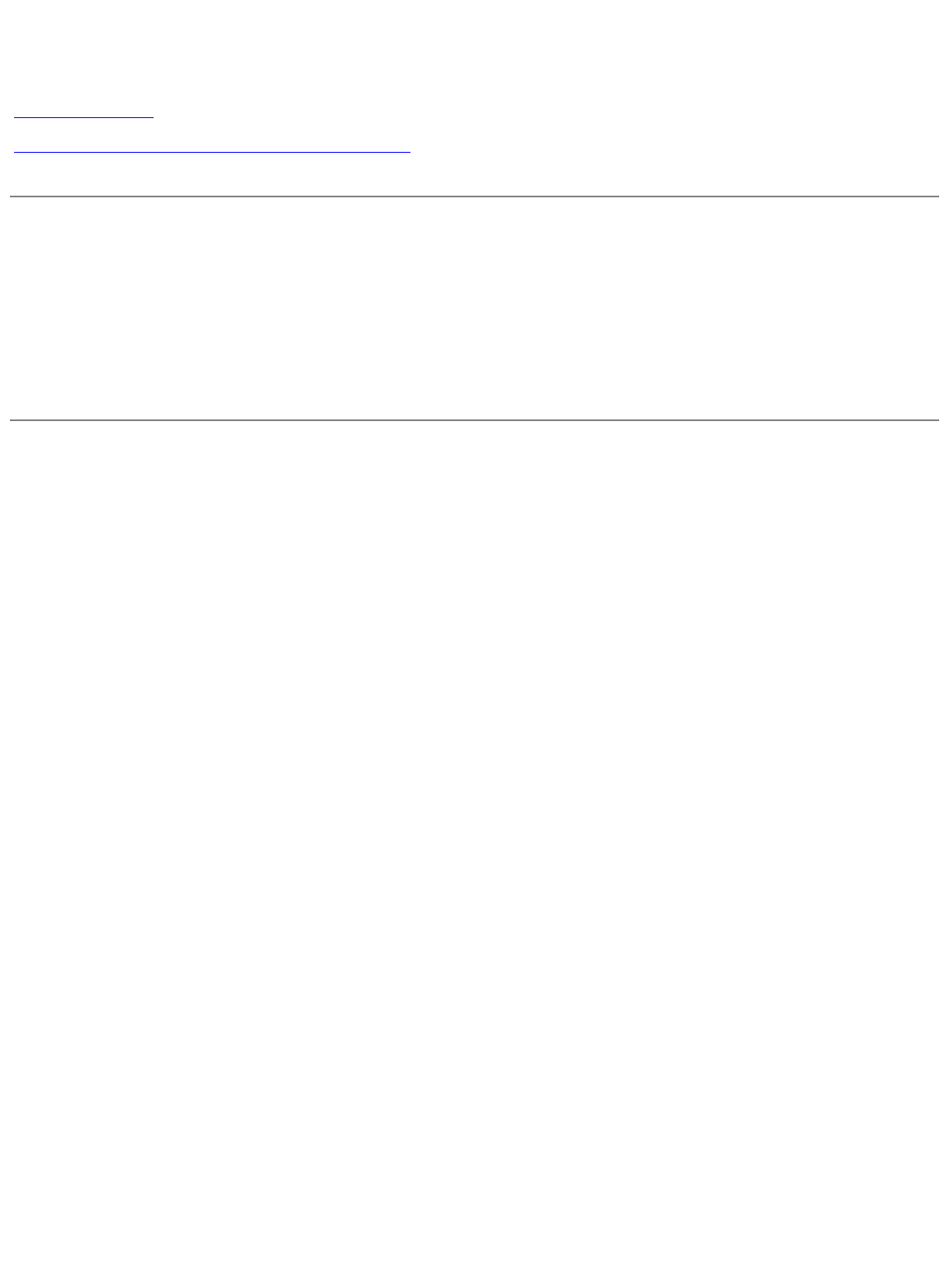
- S2230MX/S2330MX 1
- A propos de votre moniteur 4
- Caractéristiques du produit 5
- Spécifications du moniteur 6
- Assignations des broches 7
- Connecteur DVI 8
- Récepteur DVI-HDMI 8
- Capacité Plug and Play 9
- Spécifications électriques 10
- Caractéristiques physiques 11
- Instructions d'entretien 12
- Installation du moniteur 13
- Branchement du câble VGA bleu 14
- Enlever la base 15
- Utilisation du moniteur 17
- Touches du panneau avant 18
- Accéder au Menu Système 19
- Condtionnement LCD 28
- Régler la Résolution maximum 34
- Utiliser le Pivotement 34
- Inclinaison 35
- Dépannage 36
- Démonstration en magasin 37
- Problèmes généraux 37
- Appendice 40
Summary of Contents
Guide de l’Utilisateur de l’Écran Large Dell™S2230MX/S2330MXGuide d'utilisation l’affichage à 1920 x 1080 (Maximum) sont sur le CD Les informatio
Spécifications électriquesNuméro de modèle Moniteur Dell S2230MX Moniteur Dell S2330MXSignaux d'entrée vidéoRVB Analogique : 0,7 volt +/-5 %, imp
VESA, 1024 x 768 60,0 75,0 78,8 +/+VESA, 1152 x 864 67,5 75,0 108,0 +/+VESA, 1280 x 1024 64,0 60,0 108,0 +/+VESA, 1280 x 1024 80,0 75,0 135,0 +/+VESA,
Dans la plupart des cas, il est difficile de voir ces pixels fixes et ceux-ci ne devraient pas affecter la qualité ou la fonctionalité de l'écran
Retour à la Table des matièresInstallation du moniteurGuide de l’Utilisateur de l’Écran Large Dell™ S2230MX/S2330MX Attacher la base Connecter votre
Pour connecter votre moniteur à l'ordinateur, suivez les étapes/instructions suivantes1. Eteignez votre ordinateur et débranchez son câble d&apo
Connexion du Câble DVI BlancATTENTION : Les illustrations ne sont qu’à titre indicatif seulement. L’apparence de l’ordinateur peut varier.Enlever la b
Après avoir placé le panneau du moniteur sur un chiffon doux ou un coussin, procédez comme suit pour retirer la base.1. Avec un tournevis long, appuy
Retour à la Table des matièresUtilisation du moniteurGuide de l’Utilisateur de l’Écran Large Dell™ S2230MX/S2330MX Utiliser les touches du panneau av
Luminosité / ContrasteUtilisez la touche Luminosité / Contraste pour accéder directement au menu de réglage « Luminosité » et « Contraste ».CMenu Util
Utiliser le menu OSD (affichage à l'écran) Accéder au Menu SystèmeREMARQUE : Si vous avez changé des réglages et que vous allez ensuite dans un a
Guide de l’Utilisateur de l’Écran Large Dell™S2230MX/S2330MXA Propos de Votre MoniteurInstallation de votre moniteurOpération du moniteurGuide de dépa
Le tableau suivant décrit toutes les options du menu OSD et leurs fonctions.Icône Menu et Sous-Menus DescriptionConso. ÉnergieCette jauge indique le n
Réglage auto permet au moniteur de se régler automatiquement sur le signal vidéo reçu. Après avoir effectué Réglage auto, vous pouvezrégler votr
VGASélectionnez l'entrée VGA lors de l'utilisation du connecteur analogique (VGA). Appuyez sur pour sélectionner la source d'entrée
Format entrée couleurs Permet de régler le mode d'entrée vidéo sur :RGB: Sélectionnez cette option si votre moniteur est connecté à un ordinateu
Standard: Charge les réglages de couleur par défaut du moniteur. Ce mode est le mode préréglé par défaut.Multimédia: Charge les réglages de couleur
TeintePermet d'ajuster la couleur de peau de l'image. Utilisez les touches et pour ajuster la teinte de '0' à '100&apos
ProportionsAjuste le format de l'image en Large 16:9, 4:3 ou 5:4.REMARQUE : L'ajustement Large 16:9 n'est pas nécessaire à la résoluti
Réinit. tous Param.AffichageSelect this option to restore default display settings.Autres paramétragesSélectionnez cette option pour ajuster les régla
Activer (par défaut) : Pour optimiser les performances de votre moniteur et faciliter l’utilisation.Désactiver : Pour désactiver l'option DDC/CI
Si une image reste affichée sur l’écran du moniteur, utilisez Traitement LCD pour éliminer l'effet de rétention d'image. La fonction detrait
Retour à la Table des MatièresInstallation de votre moniteurGuide de l’Utilisateur de l’Écran Large Dell™ S2230MX/S2330MXInstructions importantes pour
RéinitialisationPour réinitialiser tous les réglages du menu OSD sur les valeurs d'usine par défaut.PersonnaliserLe fait de sélectionner cette o
Touche raccourci 2 L’utilisateur peut choisir l’un des modes « Modes prédéfinis », « Luminosité/Contraste », « Réglage auto », « Source d’entrée »,«
Personnaliser laréinitialisationVous permet de restaurer la touche de raccourci au réglage par défaut. Messages d'avertissement OSDLorsque le mo
Si l'entrée VGA ou DVI-D est sélectionnée et si les deux câbles VGA et DVI-D ne sont pas connectés, une boîte de dialogue flottante comme illustr
ou Voir Solution des problèmes pour plus d'informations.Régler la Résolution maximumPour régler la résolution maximale de l'écran.S
InclinaisonAvec le socle, vous pouvez incliner le moniteur pour obtenir un angle de visionnage plus confortable.REMARQUE: Lorsque le moniteur quitte l
Retour à la Table des MatièresDépannageGuide de l’Utilisateur de l’Écran Large Dell™ S2230MX/S2330MX Test-Auto Diagnostiques intégrés Démonstration
Pour exécuter les diagnostics intégrés :1. Assurez-vous que l'écran est propre (pas de particules de poussière sur la surface de l'écran).2
points lumineux. Pixel that is permanently off is a natural defect that can occur in LCD technology.For more information on Dell Monitor Quality and P
REMARQUE : Lorsque vous choisissez le mode DVI-D, la fonction Réglage auto n'est pas disponible.Retour à la Table des Matières
Retour à la Table des matièresA propos de votre moniteurGuide de l’Utilisateur de l’Écran Large Dell™ S2230MX/S2330MX Contenu de l'emballage C
Retour à la Table des MatièresAppendiceGuide de l’Utilisateur de l’Écran Large Dell™ S2230MX/S2330MX Consignes de Sécurité Déclaration de la FCC (Etat
Retour à la Table des MatièresInstallation de votre moniteurGuide de l’Utilisateur de l’Écran Large Dell™ S2230MX/S2330MXSi vous avez un ordinateur de
Retour à la Table des MatièresInstallation de votre moniteurGuide de l’Utilisateur de l’Écran Large Dell™ S2230MX/S2330MXSi vous avez un ordinateur de
Récepteur DVI-HDMI Remarque: l'image est fournie à titre purement illustratif; l'apparence du récepteur inclus peut être différente.Pilotes
Label Description Utilisation1 Fente de verrouillage de sécurité Utilisez un verrou de sécurité avec cette fente pour attacher/sécuriservotre moniteu
S2230MX:Modes VESA Sync. horizontale Sync. verticale Vidéo Indicateurd'alimentationConsommation électriqueFonctionnement normal Active Active Act
14 Sync-V15 Horloge DDCConnecteur DVINumérodebroche24-broches du câble de signal Connecté1 TMDS RX2-2 TMDS RX2+3 Masse TMDS4 Flottant5 Flottant6 Horlo
12 Horloge TMDS-13 CEC14 NC15 SCL16 SDA17 MASSE DDC/CEC18 +5 V19 Détection connexion à chaud12 TX 3 -13 TX 3 +14 +5 V15 MASSE16 HPD17 TX 0 -18 TX 0 +1
More documents for Monitors Dell S2330MX Monitor



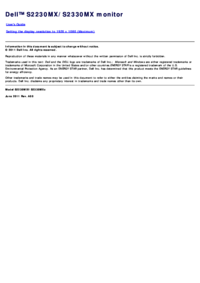

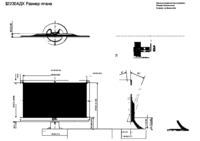
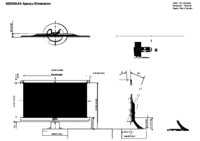


 (53 pages)
(53 pages)








Comments to this Manuals